
สารบัญ:
- ผู้เขียน John Day [email protected].
- Public 2024-01-30 13:07.
- แก้ไขล่าสุด 2025-01-23 15:12.
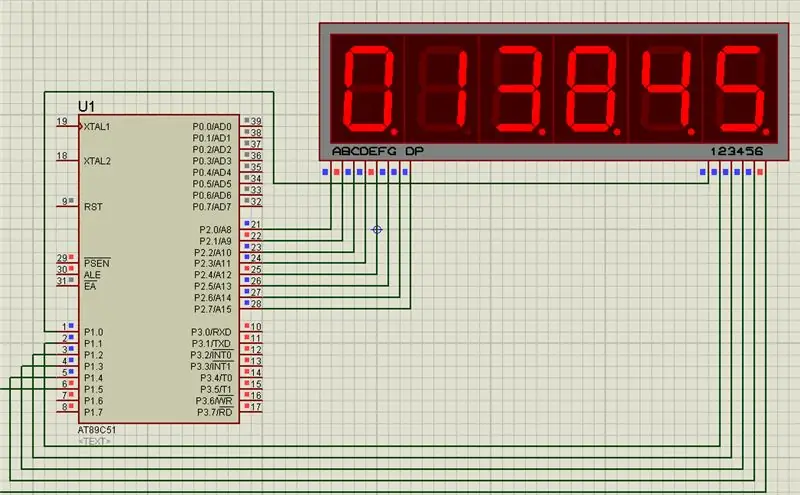
ในโครงการนี้ ฉันได้อธิบายคุณเกี่ยวกับวิธีการสร้างนาฬิกาดิจิตอลอย่างง่ายโดยใช้ไมโครคอนโทรลเลอร์ 8051 พร้อมจอแสดงผล 7 ส่วน
ขั้นตอนที่ 1: ซอฟต์แวร์ที่ใช้:
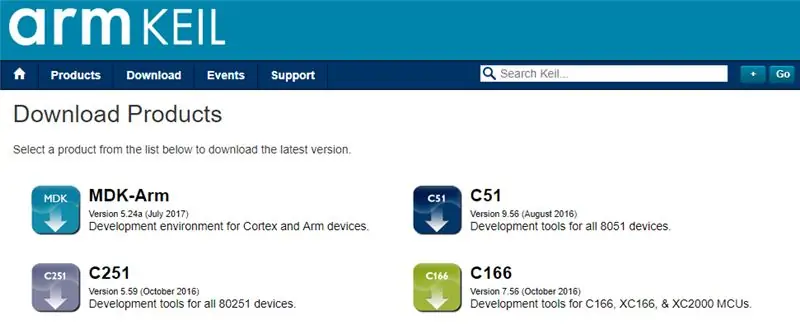
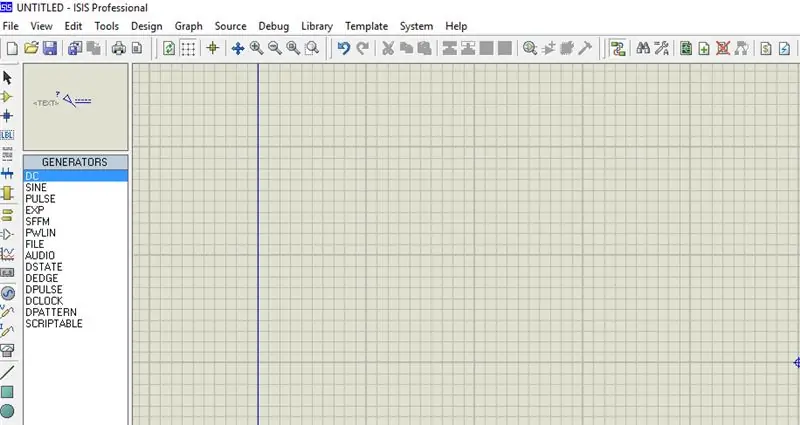
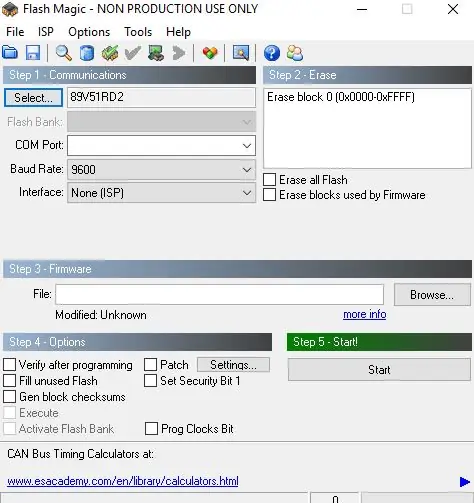
ในขณะที่เรากำลังแสดงการจำลองโพรทูส ดังนั้นสำหรับโค้ดและการจำลอง คุณต้องการ:
1 Keil uvision: เป็นผลิตภัณฑ์จาก keil จำนวนมาก ดังนั้นคุณจะต้องใช้คอมไพเลอร์ c51 คุณสามารถดาวน์โหลดซอฟต์แวร์นั้นได้จากที่นี่
2 Proteus Software สำหรับการจำลอง: เป็นซอฟต์แวร์สำหรับแสดงการจำลอง คุณจะได้รับข้อมูลมากมายในการดาวน์โหลดซอฟต์แวร์นี้
หากคุณกำลังทำในฮาร์ดแวร์ คุณจะต้องใช้ซอฟต์แวร์หนึ่งตัวที่เป็นแฟลชเวทย์มนตร์เพื่ออัปโหลดรหัสในฮาร์ดแวร์ของคุณ โปรดจำไว้ว่าแฟลชเวทย์มนตร์ได้รับการพัฒนาโดย NXP ดังนั้นคุณจึงไม่สามารถอัปโหลดไมโครคอนโทรลเลอร์ตระกูล 8051 ทั้งหมดผ่านซอฟต์แวร์นี้ได้ ดังนั้นคุณเท่านั้นที่สามารถอัปโหลดตัวควบคุมที่ใช้ Philips ได้
ขั้นตอนที่ 2: ส่วนประกอบที่ใช้:


ในวิดีโอสาธิตของเรา เราใช้การจำลองโพรทูส แต่แน่นอนว่าถ้าคุณทำในฮาร์ดแวร์ คุณจะต้องใช้ส่วนประกอบเหล่านี้สำหรับโปรเจ็กต์นี้:
บอร์ดพัฒนา 8051: ดังนั้นถ้าคุณมีบอร์ดนี้ มันจะดีกว่าเพื่อให้คุณสามารถอัปโหลดโค้ดได้ด้วยตัวเองอย่างง่ายดาย
Seven Segment Display: ในโครงการนี้ เราใช้ Common Anode Display หกแบบ
ตัวแปลง USB เป็น UART: นี่คือขั้วต่อตัวผู้ชนิด 9 ขา D สำหรับ RS232 O / p
สายจัมเปอร์บางสาย
ขั้นตอนที่ 3: แผนภาพวงจร:
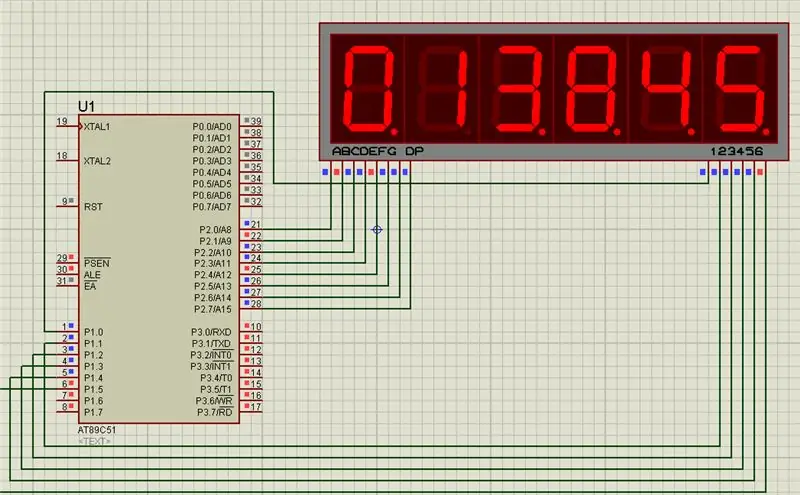
ขั้นตอนที่ 4: รหัสและวิดีโอ
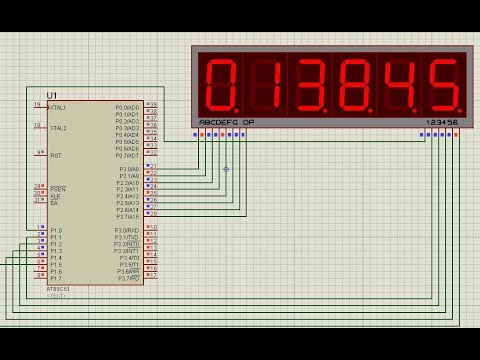
คำอธิบายโครงการทั้งหมดอยู่ในวิดีโอด้านบน
คุณสามารถรับซอร์สโค้ดจาก GitHub Link. ของเรา
หากคุณมีข้อสงสัยเกี่ยวกับโครงการนี้โปรดแสดงความคิดเห็นด้านล่าง และหากต้องการเรียนรู้เพิ่มเติมเกี่ยวกับระบบฝังตัว คุณสามารถไปที่ช่อง youtube ของเราได้
กรุณาเยี่ยมชมและชอบหน้า Facebook ของเราสำหรับการปรับปรุงบ่อยๆ
แนะนำ:
KS-สวน:ภาพรวม: 9 ขั้นตอน

KS-Garden:ภาพรวม: KS-Garden สามารถใช้ในการรดน้ำ/ระบายอากาศ/ให้แสงสว่างแก่พืชสวน/เรือนกระจกในสวนหลังบ้านหรือพืชกล่องในร่มของคุณ (การออกแบบโมดูลาร์) ระบบ KS-Garden ประกอบด้วยโมดูลหลักดังต่อไปนี้ - หลัก กล่องระบบ - Relais และกล่องจ่ายไฟ
ต้นแบบโครงการสัญญาณไฟจราจรตาม Atmega16 โดยใช้จอแสดงผล 7 ส่วน (การจำลอง Proteus): 5 ขั้นตอน

ต้นแบบโครงการสัญญาณไฟจราจรตาม Atmega16 โดยใช้จอแสดงผล 7 ส่วน (การจำลอง Proteus): ในโครงการนี้ เราจะสร้างโครงการสัญญาณไฟจราจรตาม Atmega16 ที่นี่เราได้นำ 7 ส่วนและ 3 LEDs เพื่อแสดงสัญญาณไฟจราจร
อินเทอร์เฟซปุ่มกดด้วย 8051 และการแสดงหมายเลขปุ่มกดใน 7 ส่วน: 4 ขั้นตอน (พร้อมรูปภาพ)

ส่วนต่อประสานปุ่มกดกับ 8051 และการแสดงหมายเลขปุ่มกดใน 7 ส่วน: ในบทช่วยสอนนี้ ฉันจะบอกคุณเกี่ยวกับวิธีที่เราสามารถเชื่อมต่อปุ่มกดกับ 8051 และการแสดงหมายเลขปุ่มกดในการแสดงผล 7 ส่วน
การเชื่อมต่อไมโครคอนโทรลเลอร์ 8051 พร้อมจอแสดงผล 7 ส่วน: 5 ขั้นตอน (พร้อมรูปภาพ)

การเชื่อมต่อไมโครคอนโทรลเลอร์ 8051 กับจอแสดงผล 7 ส่วน: ในโครงการนี้ เราจะบอกคุณเกี่ยวกับวิธีที่เราสามารถเชื่อมต่อการแสดงผล 7 ส่วนกับไมโครคอนโทรลเลอร์ 8051
วิธีนับ 0 ถึง 99 โดยใช้ไมโครคอนโทรลเลอร์ 8051 พร้อมจอแสดงผล 7 ส่วน: 5 ขั้นตอน (พร้อมรูปภาพ)

วิธีนับจาก 0 ถึง 99 โดยใช้ไมโครคอนโทรลเลอร์ 8051 พร้อมจอแสดงผล 7 ส่วน: สวัสดีทุกคน ในบทช่วยสอนนี้ เราจะบอกคุณเกี่ยวกับวิธีการนับจาก 0 ถึง 99 โดยใช้จอแสดงผล 7 เซ็กเมนต์สองจอ
